Dentro del mundo linux embebido tenemos un nuevo participante para hacer pruebas y usar en la Internet de las Cosas. Su nombre, Cubieboard
Cubieboard es el resultado de una exitosa campaña del sitio de crowdfunding Indiegogo
Despues del salto veremos sus especificaciones y los primeros pasos con este SBC (Single Board Computer)
Especificaciones del Cubieboard
Las especificaciones más importantes del Cubieboard son las siguientes,
- Dimensiones: 10 x 6 cm
- Basado en el chip AllWinner A10 SoC (System on Chip) funcionando a 1 GHz con una CPU ARM Cortex A8
- Memoria NAND de 4GB con Android 4.0 (ICS) preinstalado
- Alimentación de 5V @ 2A
Desde el punto de vista de la conectividad tenemos lo siguiente
- 1 x Conector SATA 2.0
- 1 x Puerto Ethernet 10/100
- 2 x Puertos USB
- 1 x Slot microSD (con soporte SDHC)
- 1 x Puerto HDMI con soporte 1080P
- 1 x Interfaz IR
- 2 x 48 Interfaces GPIO
Kit utilizado
Nosotros, en www.iot.cl adquirimos un kit, que contiene los siguientes elementos
- Cubieboard
- Cable de alimentación, es un adaptador USB macho
- Caja plástica y tornillos
- Cable para disco SATA
- Cable para debug USB
No hay instrucciones de armado, pero es bastante sencillo y se completa en unos 10 minutos. El material plástico es frágil eso sí y NO deja los pines libres para trabajar.
La siguiente foto muestra como se ve el cubieboard y sus accesorios.

El proceso completo de unboxing se puede ver en el siguiente video del usuario haritot
Equipos utilizados
Para configurar y conectar necesitamos los siguientes elementos
- 1 x cable de red
- 1 x memoria microSD (8 o 16GB)
- 1 x teclado
- 1 x mouse
- 1 x cable HDMI
- 1 x televisor con entrada HDMI
- 1 x notebook con Win 7
- 1 x fuente de poder 5V @ 2A
- acceso a Inet
Instalando Sistema operativo usando Berryboot
Para comenzar el uso del Cubieboard la mejor guia esta aqui
Usamos Berryboot , un programa de booteo mínimo que nos permite usar múltiples sistemas operativos en una sola SD o incluso en un disco Duro USB.
El primer booteo del cubieboard tenemos Android 4.0 pero lo mas lógico es instalar Linux, para ello usamos Berryboot que tiene una versión especial para Cubieboard las instrucciones se encuentran en el link anterior y son fáciles de seguir.
Nosotros seguimos los pasos de la instalación manual usando una SD. Aquí usaremos el notebook con Win 7 y el programa Win32DiskImager
Una vez que tengamos nuestra SD con Berryboot conectamos mouse y teclado USB y la pantalla al Cubieboard mediante el cable HDMI, instalamos la SD y la alimentación, cuando el Cubieboard bootea debemos seguir las instrucciones que aparecen en pantalla para bajar las versiones de Linux que tengamos disponibles.

Abajo Mouse y Teclado USB
En nuestro caso instalamos la distro Linaro Ubuntu ALIP 2012.08. Esta distribución viene con un escritorio y con varias aplicaciones de ofimática instaladas.
PAra verificar la distro instalada usamos el siguiente comando
uname -aLa salida en nuestro caso es la siguiente
Linux linaro-alip 3.4.24-a10-aufs+ #33 PREEMPT Sun Feb 24 21:17:26 CET 2013 armv7l armv7l armv7l GNU/Linux
El escritorio de Linux se ve en la siguiente foto
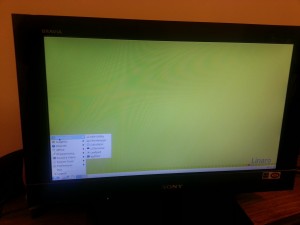
El proceso completo de instalación de Berryboot y la distro, se muestra en el siguiente video
Una vez instalado el OS si queremos usar remotamente se debe instalar server SSH el comando es el siguiente
sudo apt-get install openssh-client
sudo apt-get install openssh-serverComentarios Finales
El cubieboard es un Linux embebido muy completo, se nota más rápido que la raspberry Pi (aunque no hemos realizado pruebas formales) y tiene algunas características como la conexión SATA, que lo hacen muy flexible. El gran problema que tiene es una comunidad muy pequeña por lo que se debe esperar un tiempo para obtener todo el potencial de esta interesante tarjeta.
Otras referencias en la Web
Les dejo una lista de artículos que existen en la web sobre el Cubieboard
Planetahuevo.es
Element14.com
raspberrypi-es.com
Googleplus comunidad Cubieboard

Nada que decir por esas cosas de la vida un amigo me regalo una Cubieboard que el tenia abandonada, la hice funcionar me costo un poquito debido a que las distribuciones de linux en su memento finales del 2013 y principios del 2014 eran bastantes pero ahora a finales del 2016 los sitios ya nos las tiene y las que hay no funcionan muy bien, pero encontre una llamada Cubian X1 que funciona y con esa anduvo la Cubieboard2, la prueba que hice fue con netflix lance una seria DS9 y funciona muy bien por lo menos la vi bien el audio bien yo diria que le pega su chirlo a las Raspberry PI, lo unico que lamento es que no la pude hacer bootear desde un disco duro SSD y tampoco pude cargar las NAND internas con el Cubian, pero buneo el tema es que esta funcionando y hasta cargue python y cero problemas.
mi opinion buena tarjeta pero algo abandonada por el fabricante.